Ganti Device Google Authenticator - Menggunakan verifikasi 2 langkah atau two-step verification adalah cara tepat untuk melindungi akun dan data dari hacker. Hari ini Umahdroid akan berbagi tutorial memindahkan data Google Authenticator.
Verifikasi dua langkah menjadi sangat penting terutama bagi pemilik akun yang memakai Google untuk bisnis, kerja, meyimpan data baik berupa kontak, maupun dokumen di Google Drive, dan data penting lainnya.
Siapapun yang login atau mencoba membobol akun akan memerlukan kode tambahan.
Authenticator tidak hanya untuk Google saja, tapi juga layanan yang lain. Contohnya, GitHub, Tokopedia, Ubisoft, Firefox, Facebook, Instagram, Dropbox, Mega, dan website-website populer lainnya.
Selayang Pandang, Apa itu Google Authenticator?
Authenticator adalah aplikasi pengautentikasi untuk mengimplementasikan layanan verifikasi 2 langkah menggunakan algoritma Time-based One-time Password (TOTP) dan HMAC-based One-time Password (HOTP).
Baca juga :
Saat masuk ke situs atau aplikasi pihak ketiga yang mendukung Google Authenticator, Ia membuat 6 digit password sekali pakai yang harus di-input untuk masuk.
Versi perangkat lunak dengan logo G sebelumnya diluncurkan di bawah bendera open-source, sayangnya mulai 2013, perusahaan multinasional asal negeri berjuluk Paman Sam ini mengubahnya menjadi proprietary.
Salah satu software keamanan yang menurut kita wajib ini tersedia secara gratis untuk platform Android dan iOS.
Kelebihan Google Authenticator Daripada SMS
Apa bedanya dengan verfikasi kode yang dikirim lewat SMS?. Sama saja. Tapi bagaimana jika kode keamanan yang dikirim via aplikasi pesan singkat tidak kunjung masuk alias delay atau bagaimana jika smartphone tidak mendapat sinyal?.
Bukankah menunggu termasuk kegiatan yang tidak menyenangkan?.
Lain halnya Authenticator, pengguna bisa langsung memasukan kode yang ada pada aplikasi tanpa menunggu pesan singkat yang dikirim ke nomor terdaftar.
Kode yang tampil pada layar aplikasi merupakan kode One Time Password atau sering disingkat dengan OTP yang akan berganti secara otomatis. Dengan demikian pengguna tidak perlu kawatir lupa pin Google Authenticator.
Memindahkan Google Authenticator ke HP Baru
Dulu kita sempat membuat artikel ini, tapi karena ada pembaruan jadi tulisan tersebut sudah tidak atau kurang relevan. Itulah mengapa kita menulis ulang tutorial ganti device Google Authenticator.
Baca juga :
Pertama-tama, pastikan Google Authenticator yang terpasang merupakan versi terbaru. Jika masih versi lama, silahkan update via Play Store terlebih dulu.
Saat artikel ini ditulis, versi 5.10 adalah paling mutakhir. Nah, kita asumsikan syarat di atas sudah kalian penuhi. Sekarang mari kita lanjutkan ke topik bahasan utama untuk memindahkan kata sandi sekali pakai.
Langsung saja, silahkan ikuti langkah-langkah berikut :
Jalankan aplikasi Google Authenticator di ponsel kalian
Tekan menu titik 3 yang ada letaknya di pojok kanan atas
Pilih menu Transfer accounts kemudian Export account :
Checklist akun yang ingin dipindahkan ke lalu tekan Next
Ambil HP baru kalian terus scan QR Code yang tampil
Ulangi langkah sebelumnya (2 kali pemindaian kode)
Taraaaaa, sekarang akun dari perangkat lama sudah berpindah ke perangkat baru. Nanti juga akan ada keterangan Accounts were recently imported.
Jika ada yang ditanyakan soal Google Authenticator jangan sungkan untuk menulisnya di kolom komentar. Sampai jumpa di artikel teknologi menarik lainnya. Semoga bermanfaat dan berkah!.




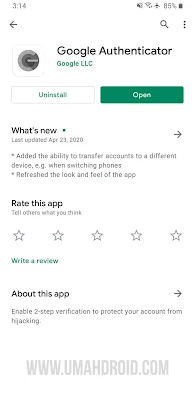

2 komentar